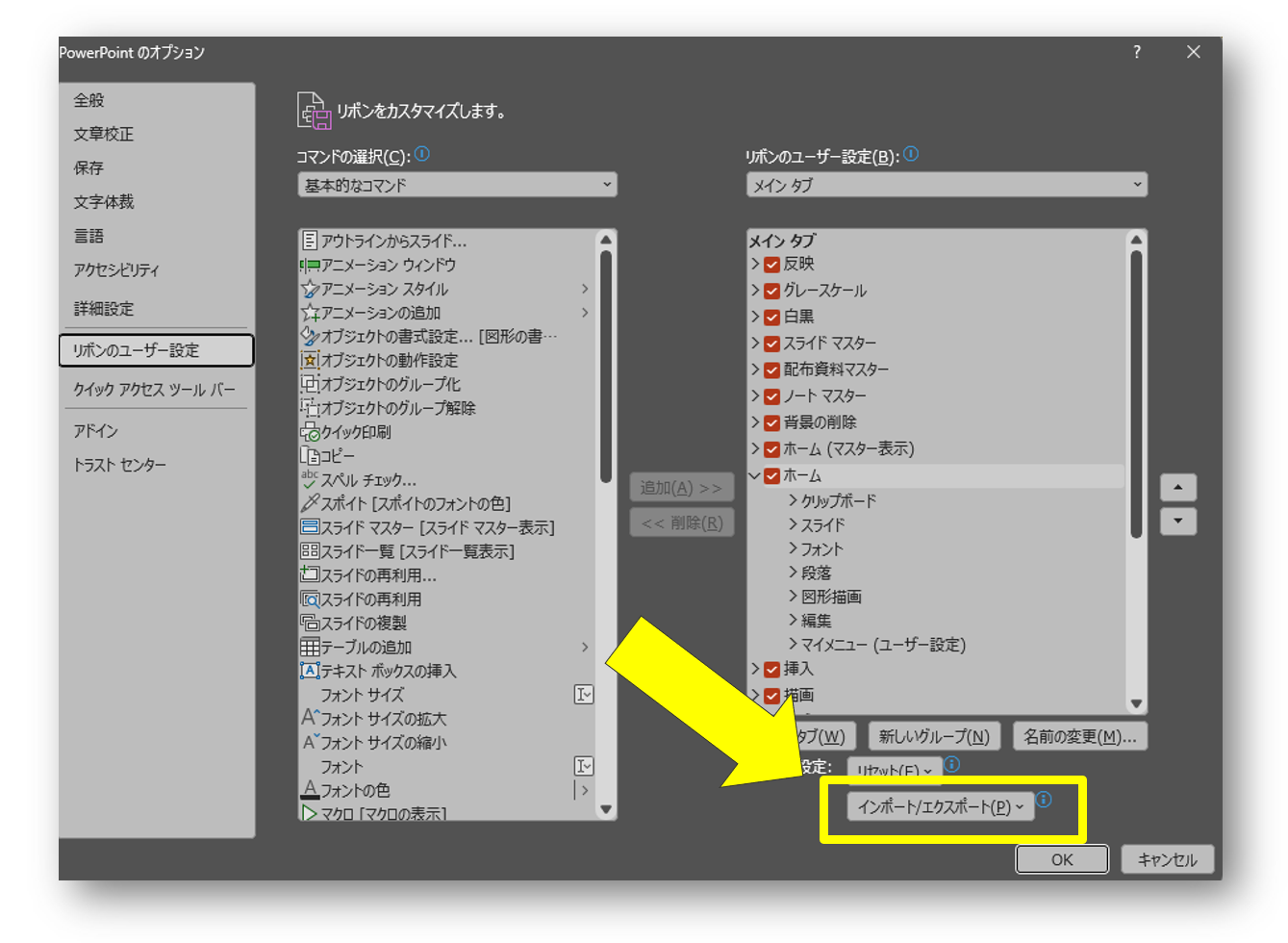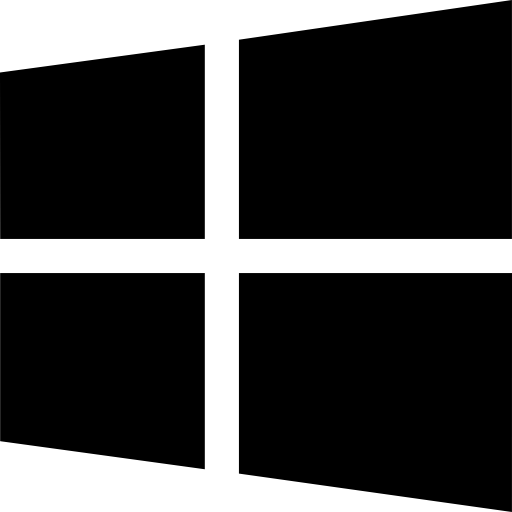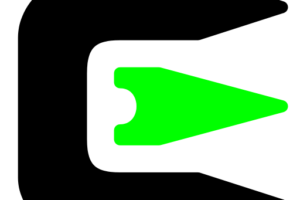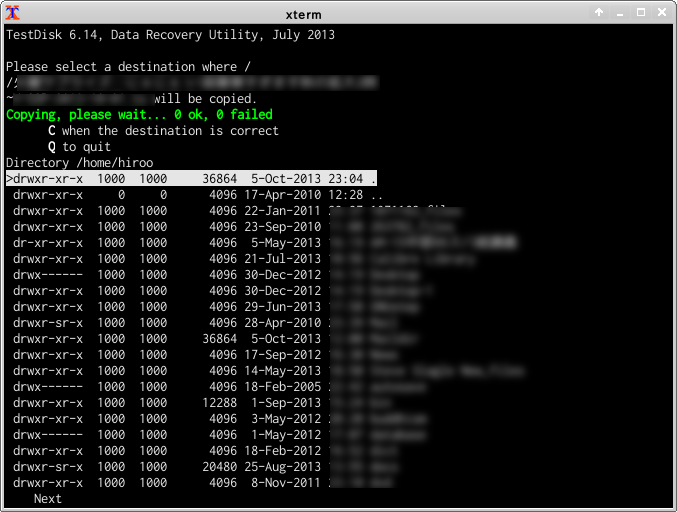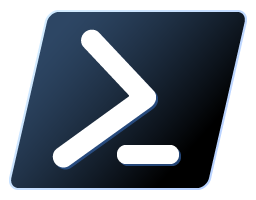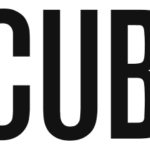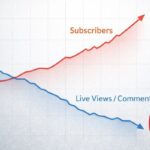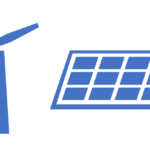(更新日: 2025年8月5日 )
目次
PowerPointのリボンのカスタマイズ
PowerPointのリボンメニューを下のようにカスタマイズしている。 これがPCクラッシュで消えてしまった。
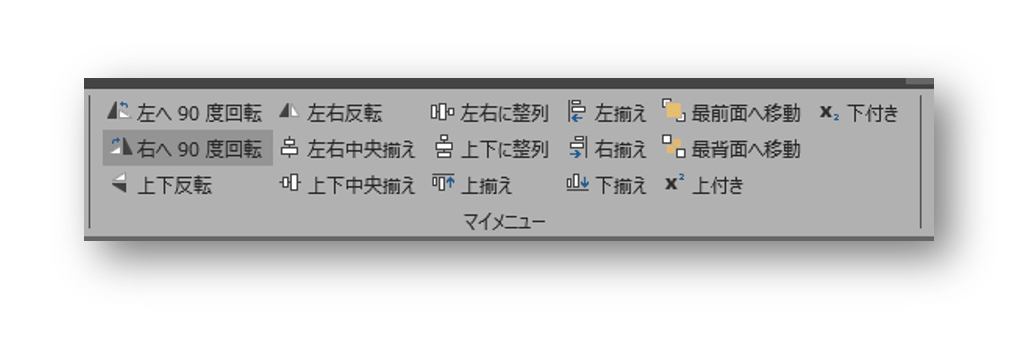
ということで、同じようにカスタマイズしているPCから移植したい。 そのやり方をCopilotに訊いてみた。
リボンのカスタマイズ設定のバックアップ・インポート
リボンのカスタマイズ設定をバックアップする方法(エクスポート)
- PowerPointを開く。
- 「ファイル」→「オプション」→「リボンのユーザー設定」を開く。
- 右下にある 「インポート/エクスポート」 ボタンをクリック。
- 「すべてのユーザー設定をエクスポート」 を選択。
.exportedUIという拡張子のファイルが保存されます(任意の場所に保存可能)。他のPCで設定を復元する方法(インポート)
- 新しいPCでPowerPointを開く。
- 「ファイル」→「オプション」→「リボンのユーザー設定」を開く。
- 右下の 「インポート/エクスポート」 ボタンをクリック。
- 「カスタマイズファイルをインポート」 を選択。
- 先ほど保存した
.exportedUIファイルを選択して開く。注意点
- この方法はクイックアクセスツールバーの設定も含めてバックアップされます。
- PowerPointのバージョンが大きく異なる場合、一部の設定が反映されない可能性があります。
もし複数のPCで同じ環境を整えたい場合、OneDriveやUSBメモリなどでファイルを共有すると便利です。
必要であれば、手順を画像付きでまとめたガイドも作成できますが、いかがでしょうか?
エクスポート・インポートの画面